MBOX Email Extractor er en nem at bruge, helt gratis mbox konverter. Nytten tillader brugernes hen til effektivt uddrag e-mails fra .mbox og .mbx filer til at udføre mbox-EML konvertering, gemme dem som separate .eml filer. Kombineret med Outlook Import Wizard, programmet er et kraftfuldt værktøj til mbox eksport meddelelser fra Mozilla Thunderbird, Eudora, Opera Mail, KMail, Turnpike og MailCopa e-mail-klienter til efterfølgende PST import i MS Outlook. At bemærke nytten ’ s popularitet blandt vores brugere, besluttede vi at perfekt MBOX Email Extractor og tilbyder dig en helt opdateret version af programmet.
Den vigtigste ændring vedrører fil batchbehandling. Ikke længere vil du blive tvunget til at udføre den samme operation adskillige gange på grund af at skulle konvertere mbox filer separat: de nye funktioner giver mulighed for at vælge (ved hjælp af Shift-tasten) flere source .mbox filer, der er normalt placeret i mail-klienten ’ s profiler mappe, samtidig. Efter dette, programmet vil bede om at angive den tomme mappe på disken hvor de separate undermapper for hver .mbox fil vil blive oprettet: beskeder udvundet fra MBOX til EML bliver anbragt i dem.. Når dette er fuldført, du får en klar mappestruktur med .eml filer, som er ideel til EML til PST import til MS Outlook ved hjælp af Outlook Import Wizard, hvilket gør det EML import muligt. Kort sagt, MBOX Email Extractor er et hjælpeværktøj til mbox-PST filkonvertering. Programmet ’ s interface er blevet ændret for at passe de nye funktioner, og nye management elementer er blevet tilføjet til programmet.
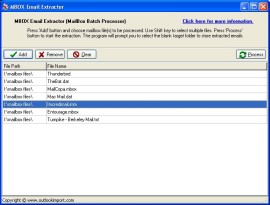
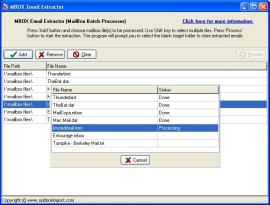
Når modernisering konverteren, blev lagt særlig vægt på automatisk indgående mbox-fil type detektion. Denne funktion er mest nødvendig, når du udfører en e-mail eksport fra UNIX-systemer (KMail) og Mac OS (Mozilla Thunderbird til Mac OS). Nu når du konvertere mbox filer, MBOX Email Extractor registrerer automatisk kodning af filen det konvertering og, Når det er nødvendigt, ændrer det for at gemme genererede .eml filer i en Windows-kompatibelt format efter MBOX til EML konvertering. Takket være programmet ’ s opdateret algoritme, behandlingstiden for filer har været drønede af flere dusin gange! Don ’ t tro det.? Tjek funktionerne dette opdateret mbox konverter Lige nu!
Som før, MBOX Email Extractor er fordelt helt gratis. Nytte kræver ikke installation og kan bruges som en selvstændig ansøgning om EML-mbox udvinding af mail-beskeder. Desuden, MBOX Email Extractor er en del af installationspakken for Outlook-guiden.